Kā es varu dalīties ar mana iPhone interneta savienojumu?
Kad dzirdat kādu runājam par sava iPhone piesaisti citai ierīcei vai par “karsto punktu”, lai iegūtu piekļuvi internetam, viņi runā par interneta savienojuma kopīgošanu no sava iPhone ar kaut ko citu. Viedtālruņi var piekļūt internetam, izmantojot mobilo vai mobilo tīklu, papildus tam piekļūstot, izmantojot Wi-Fi. Tomēr daudzām ierīcēm, piemēram, planšetdatoriem vai klēpjdatoriem, nav iespējas piekļūt tam pašam mobilajam vai mobilajam tīklam. Par laimi iPhone ir iespēja koplietot mobilo savienojumu ar citu ierīci, lai otra ierīce varētu apskatīt Web lapas un izveidot savienojumu ar citām lietojumprogrammām, kurām nepieciešama piekļuve internetam.
Tālāk sniegtais ceļvedis parādīs, kur atrast un iespējot personīgo tīklāju iPhone, kā arī identificēs Wi-Fi tīkla nosaukumu un paroli, kas būs jāievada sekundārajā ierīcē, lai tā varētu izmantot koplietoto interneta savienojumu.
Kā izmantot personisko tīklāju, lai koplietotu mobilā interneta savienojumu ar citu ierīci
Šajā rakstā norādītās darbības tika veiktas, izmantojot iPhone 6 Plus, operētājsistēmā IOS 9. Darbības ir vienādas ar citiem iPhone tālruņiem, kuros darbojas vairākas vecākas iOS versijas.
Ja jūs koplietojat šo interneta savienojumu, atrodoties mobilajā tīklā (noklikšķiniet šeit, lai uzzinātu, kā jūs varat pārbaudīt), jūs varētu likvidēt, izmantojot daudz datu. Noteiktas darbības, piemēram, lielu failu lejupielāde vai video straumēšana, izmantos vairāk datu nekā citas. Ja izmantojat mobilā vai mobilā plāna datus, kur jums katru mēnesi ir ierobežots datu apjoms, jums uzmanīgi jāseko pieslēgtajām ierīcēm, kuras izmanto jūsu interneta savienojumu.
1. darbība: pieskarieties ikonai Iestatījumi .

2. solis: atlasiet opciju Personīgais tīklājs . Ņemiet vērā: ja jūs šeit neredzat opciju Personīgais tīklājs, tā vietā jums būs jāizvēlas opcija Šūna, pēc tam šajā izvēlnē atlasiet opciju Personīgais tīklājs . Pēc cilnes Personīgais tīklājs iespējošanas no mobilās izvēlnes tas parādīsies vietā, kas norādīta attēlā zemāk.
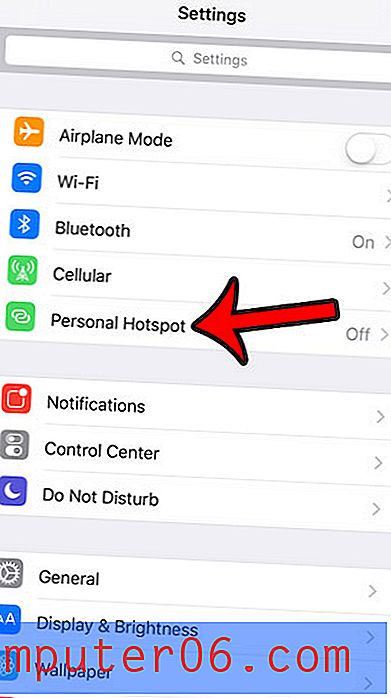
3. solis: pieskarieties pogai pa labi no personālā tīklāja, lai to ieslēgtu.
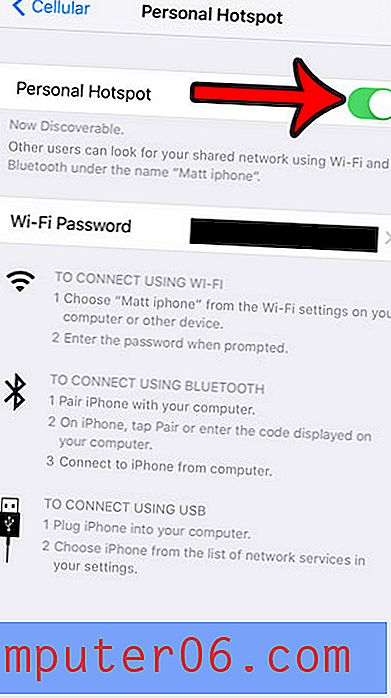
Ņemiet vērā Wi-Fi vārdu, kas tagad būtu jāuzrāda sadaļā Personīgais tīklājs, kā arī paroli, kas norādīta pa labi no Wi-Fi paroles . Šī informācija jums būs jāzina citām ierīcēm, lai izveidotu savienojumu ar jūsu iPhone un koplietotu internetu.
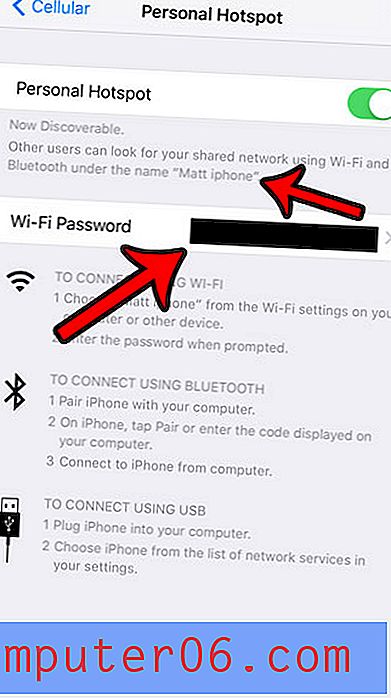
Ekrāna augšdaļā redzēsit horizontālu zilu joslu, lai jūs informētu, kad cita ierīce izmanto tīklāju. Hotspot var izslēgt jebkurā laikā, atgriežoties izvēlnē 3. darbībā un izslēdzot pogu pa labi no personālā tīklāja.
Lai gan iepriekš aprakstītā metode ļaus jums izmantot Wi-Fi koplietotajam interneta savienojumam, tā vietā varat izmantot Bluetooth vai USB. Šāda veida savienojumu veidošanas metodes ir parādītas izvēlnē Personīgais tīklājs.
Tā kā dažas jūsu iPhone lietotnes izmantos vairāk datu nekā citas, iespējams, ir ieteicams ierobežot dažas no tām tikai ar Wi-Fi. Piemēram, uzziniet, kā jūs varat ierobežot čivināt, lai tas piekļūtu internetam tikai tad, kad ir izveidots savienojums ar Wi-Fi. To pašu metodi varat izmantot arī šajā rakstā, lai atspējotu arī citas lietotnes.



